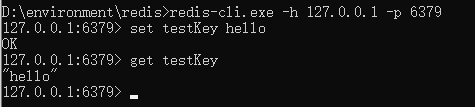Win10下通过Ubuntu安装Redis
前言
记录下Win10下通过Ubuntu安装Redis的步骤
环境
Win10
Ubuntu 18.04 LTS
Redis 6.0.6
Ubuntu安装
- 在
Windows系统下可以挂载Linux子系统,通过Windows商店Microsoft Store搜索Ubuntu即可
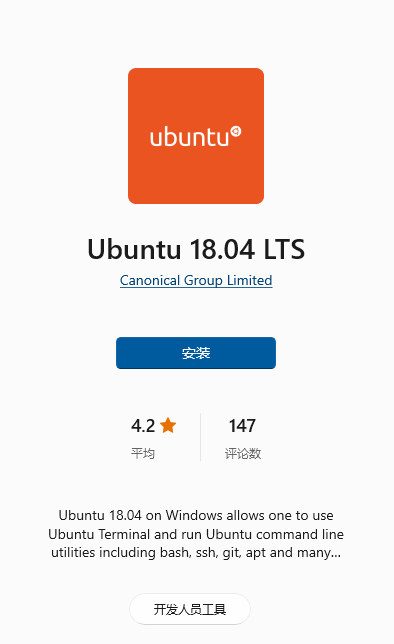
- 安装
Ubuntu需要先打开Windows功能
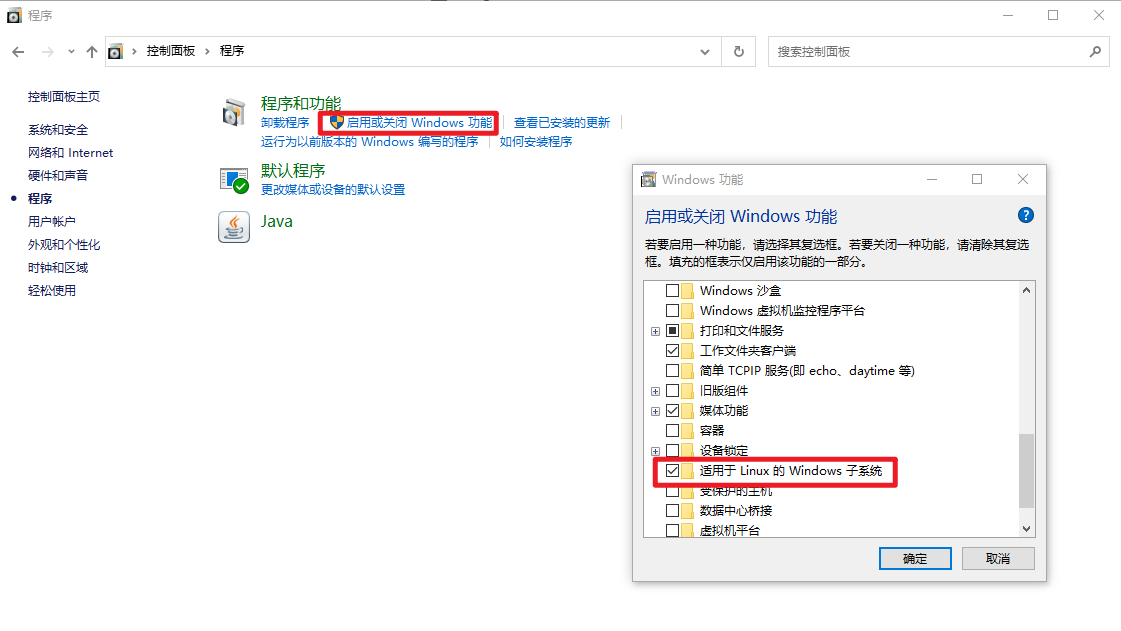
- 安装后打开
Ubuntu,需要创建一个用户及密码
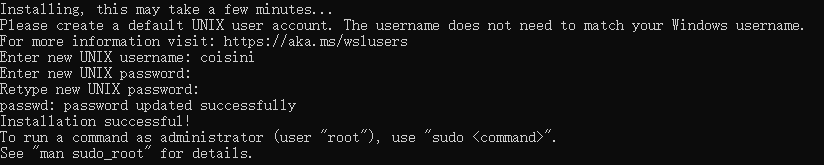
- 更改
root账号密码
sudo passwd
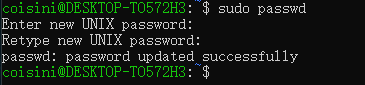
- 切换
root用户,密码为上一步更改的密码
su root

Redis安装
- 切换到
/usr/local目录新建redis目录并赋予权限(自行选择安装目录)
cd /usr/local // 切换到local目录
mkdir redis // 创建redis目录
chmod 777 redis // 赋予权限(偷懒777)
cd redis // 切换到redis目录
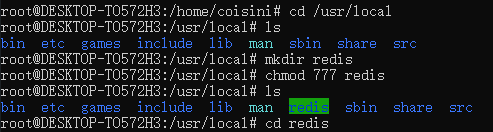
- 下载
Redis
wget http://download.redis.io/releases/redis-6.0.6.tar.gz

- 解压
Redis
tar -xzvf redis-6.0.6.tar.gz
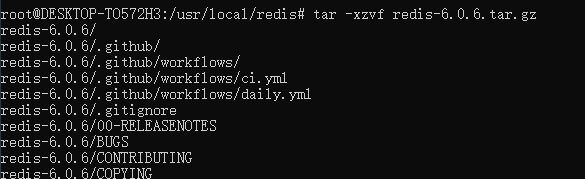
- 解压后如下所示

- 安装
GCC编译器(编译Redis源码)
sudo apt-get update // 刷新本地的软件列表
sudo apt-get install gcc // 安装gcc
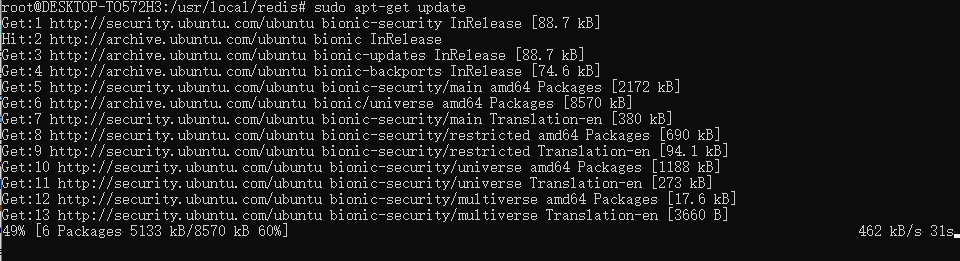
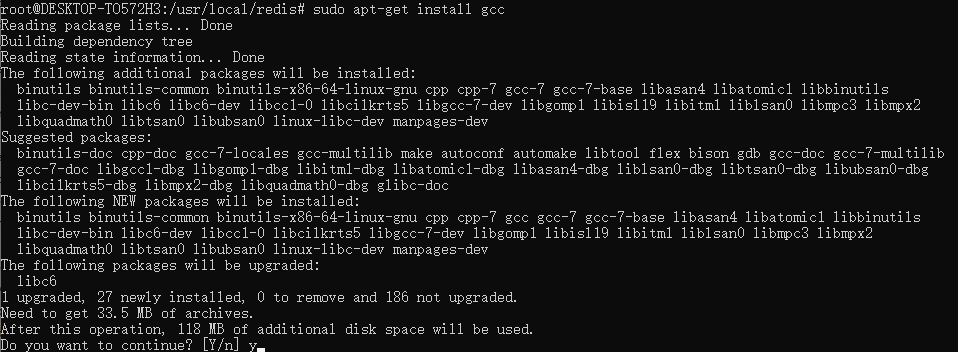
- 安装
make(安装工具和依赖项的命令行工具)
sudo apt-get install make
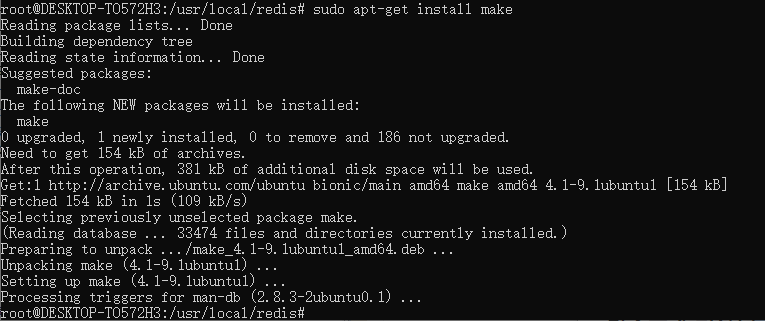
- 指定路径安装
Redis(PREFIX指定了安装路径)
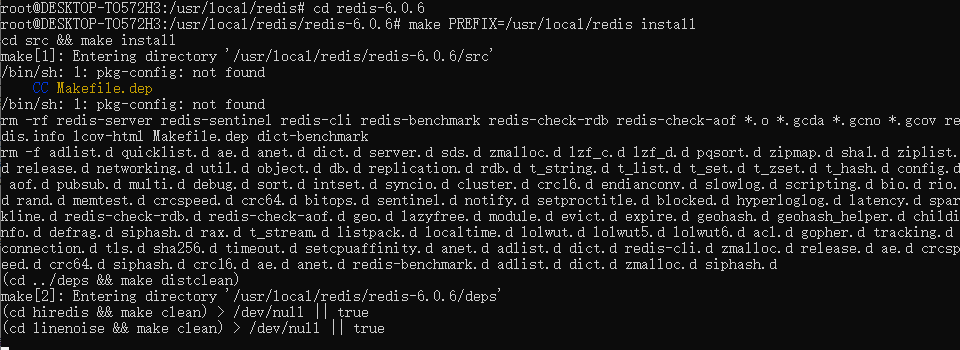
- 出现如下结果则安装成功(可通过
ls查看是否存在bin目录,存在则安装成功)
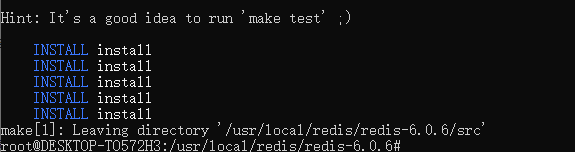
- 将
redis源码中的配置文件redis.conf拷贝到自己的安装目录(/usr/local/redis)下
cd /usr/local/redis // 切换到安装目录
cp ./redis-6.0.6/redis.conf ./ // 拷贝配置文件到当前目录

- 进入
bin目录启动redis
cd bin/ // 进入bin目录
./redis-server // 启动redis
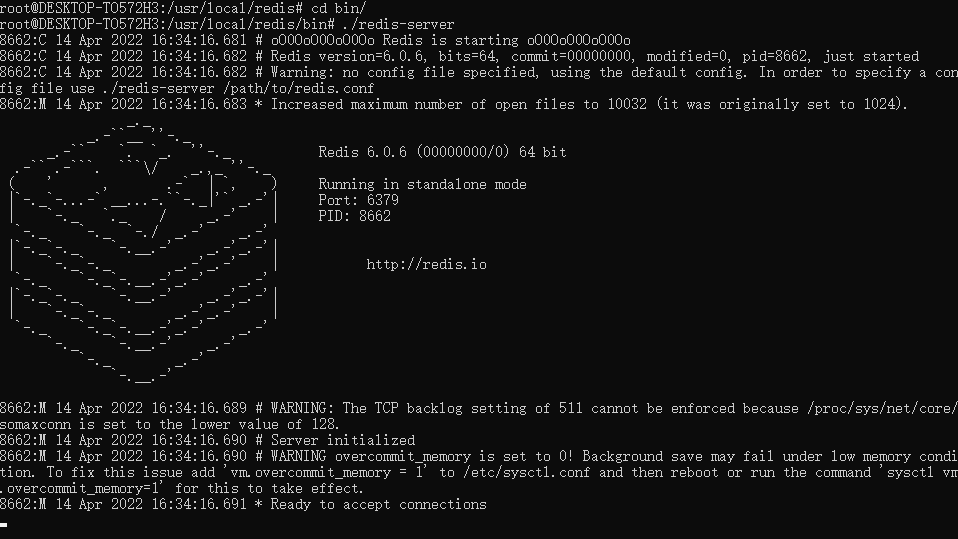
- 如上,
redis启动后连接IP为127.0.0.1,端口为6379,如果本地安装了redis可通过cli工具用如下命令测试连接redis,也可自行使用其它工具测试连接(如RDM)
redis-cli.exe -h IP -p PORT